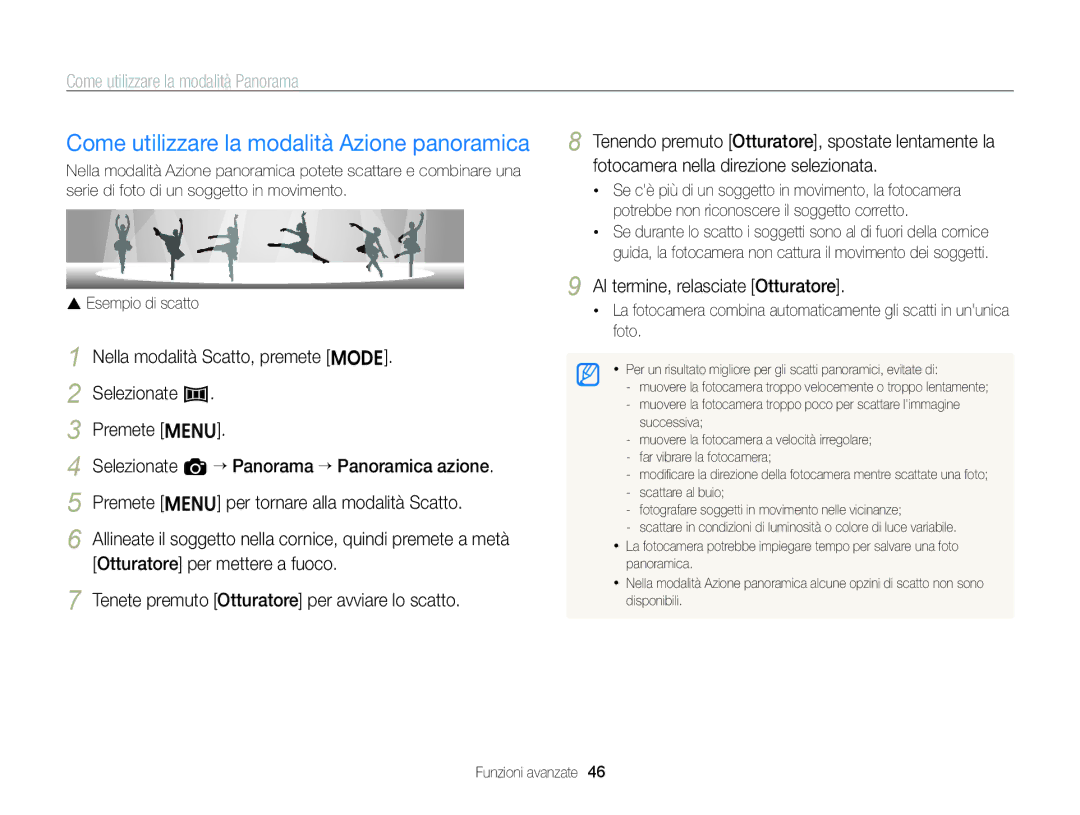ST96
Informazioni sulla salute e la sicurezza
Informazioni sulla salute e la sicurezza
Informazioni sulla salute e la sicurezza
110
Struttura del Manuale dellUtente
104
Funzione
Simboli utilizzati nel manuale
Icone utilizzate in questo manuale
Modalità Scatto Simbolo
Esposizione normale
Espressioni utilizzate in questo manuale
Soggetto
Esposizione Luminosità
Risoluzione problemi frequenti
Foto di testi, insetti o fiori
Guida rapida
Suggerimenti per ottenere una foto più chiara
Contenuto
Come fotografare in condizioni di oscurità
Contenuto
100
Come selezionare le opzioni o i menu ……
Come eseguire linstallazione iniziale ……
Come inserire la batteria e la scheda di memoria
Contenuto della confezione
Inserite la scheda di memoria e La batteria Funzioni di base
Layout fotocamera
Collegamento tracolla Funzioni di base
Layout fotocamera
Tasto Descrizione
Rimozione della batteria e della scheda di memoria
Come inserire la batteria e la scheda di memoria
Accensione della fotocamera nella modalità Riproduzione
Come caricare la batteria e accendere la fotocamera
Come caricare la batteria
Come accendere la fotocamera
Come eseguire linstallazione iniziale
Premete m per passare alla modalità Scatto
Come eseguire linstallazione iniziale
Icona Descrizione
Conoscere le icone
Premete di nuovo m per tornare al menu precedente
Come selezionare le opzioni o i menu
Come utilizzare Menu
Premete o per confermare lopzione o il menu evidenziato
Premete F/t per selezionare unopzione di
Premete D/c per selezionare
Nella modalità Scatto, premete M Selezionate p
Premete m
Premete D/c per scorrere fino a
Come utilizzare Fn
Come selezionare le opzioni o i menu
Nella modalità Scatto, premete M Selezionate p Premete f
Istogrammi
Come impostare schermo e audio
Come impostare il tipo di schermo
Premete D ripetutamente per modificare tipo di schermo
La fotocamera non emette alcun suono
Come impostare laudio
Come impostare schermo e audio
Opzione Descrizione
Per eliminare una foto, premete f, quindi selezionate Sì
Come scattare una foto
Premete P per tornare alla modalità Scatto
Un riquadro verde indica che il soggetto è messo a fuoco
Zoom digitale p s
Zoom
Come scattare una foto
Impostazione Smart Zoom
Nella modalità Scatto, premete m Selezionate a “ Smart Zoom
Smart Zoom p
Correzione
Come ridurre le vibrazioni della fotocamera OIS p s
Viene visualizzato
Impugnate correttamente la fotocamera
Riduzione delle vibrazioni della fotocamera
Premete a metà il tasto dellotturatore
Quando i soggetti si muovono velocemente
Evitate che il soggetto non sia messo a fuoco
Funzioni avanzate
Come utilizzare la modalità Smart Auto
Come utilizzare la modalità Smart Auto
Come utilizzare la modalità Scena
Selezionate s “ HDR
Come utilizzare la modalità HDR
Come utilizzare la modalità Scena
Nella modalità Scatto, premete M
Premete m Selezionate a “ Fotogramma Selezionate unopzione
Come utilizzare la modalità Magic Frame
Selezionate s “ Magic Frame
Selezionate Ritocco volto Selezionate unopzione
Come utilizzare la modalità Qualità pelle
Shot
Come utilizzare la modalità Zooming Shot
Come utilizzare la modalità Programma
La fotocamete scatta 2 foto nei formati Jpeg e MPO
Come utilizzare la modalità Foto 3D
Come utilizzare la modalità Dual is
Al termine, relasciate Otturatore
Come utilizzare la modalità Panorama
Come utilizzare la modalità Panorama 2D o 3D
Come utilizzare la modalità Panorama
Serie di foto di un soggetto in movimento
Come utilizzare la modalità Azione panoramica
Fotocamera nella direzione selezionata
Tenendo premuto Otturatore, spostate lentamente la
Come utilizzare la modalità Filmato
Registrazione di un video
Come utilizzare la modalità Filmato
Sospensione della registrazione
Premete t e selezionate una qualità ripresa
Come registrare video ad alta velocità
Nella modalità Scatto, premete M Selezionate
Paesaggi Tramonti Cielo limpido Aree boscose
Come utilizzare la modalità Rileva scena smart
Imparate come impostare le opzioni nella modalità Scatto
Opzioni di fotografia
Impostazione di una risoluzione video S p s 3 I
Come selezionare risoluzione e qualità
Come selezionare una risoluzione
Impostazione di una risoluzione foto S p s
Come selezionare risoluzione e qualità
Come impostare la qualità foto p s
Nella modalità Scatto, premete t
Come utilizzare il timer S p s 3 I
Premete Otturatore per avviare il timer
Imparate come impostare il timer per ritardare lo scatto
Nella modalità Scatto, premete F
Come fotografare in condizioni di oscurità
Come evitare leffetto occhi rossi p s
Come utilizzare il flash S p s
Correttore occhi rossi
Come fotografare in condizioni di oscurità
Nella modalità Scatto, premete F Scorrete fino ad unopzione
Regolazione dellintensità del flash
Premete F/t per regolare lintensità
Come regolare la sensibilità ISO p
Nella modalità Scatto, premete c
Come modificare la messa a fuoco della fotocamera
Come utilizzare le macro p s I
Come utilizzare la messa a fuoco automatica
Come modificare la messa a fuoco della fotocamera
Come utilizzare la tracciatura messa a fuoco automatica p s
Come modificare la messa a fuoco della fotocamera
La fotocamera può riconoscere fino a 10 volti in una scena
Come rilevare i volti
Componete lo scatto
Come eseguire un autoscatto
Come fotografare un sorriso
Come utilizzare il Rilevamento volto
Come utilizzare il Rilevamento volto intelligente
Come rilevare gli occhi chiusi
Come registrare i volti come preferiti My Star
Volti preferiti sono indicati con un sullelenco dei volti
Dopo aver scattato le foto, compare l’elenco dei volti
Visualizzazione dei volti preferiti
La foto diventerà più chiara allaumentare dellesposizione
Come regolare luminosità e colore
Come regolare manualmente lesposizione EV p I
Neutra
Selezionate a oppure v “ Misurazione
Come modificare lopzione di misurazione
Come regolare luminosità e colore
Da lampade ad incandescenza o alogene
Sole
Giornata nuvolosa o se siete in ombra
Verde Ambra Magenta Blu
Personalizzazione del Bilanciamento del bianco
Nella modalità Scatto, premete t Selezionate unopzione
Come utilizzare le modalità di Scatto in sequenza
Premete Otturatore
Come scattare foto nella modalità Pre-Capture
Come utilizzare le modalità di Scatto in sequenza
Come applicare gli effetti Filtro smart
Come applicare effetti/regolare le immagini
Schizzo consente di applicare leffetto schizzo a penna
Come applicare effetti/regolare le immagini
Nitidezza Descrizione
Come regolare le foto p
Premete F/t per regolare ogni valore
Contrasto
Riproduzione/Modifica
Premete F/t per scorrere i file
Come visualizzare foto o video nella modalità Riproduzione
Come avviare la modalità Riproduzione
Premete P
Classificazione dei volti preferiti
Come visualizzare foto o video nella modalità Riproduzione
Informazioni file video
Visualizzazione dei file per cartella
Eliminazione dei volti preferiti
Visualizzazione dei file per categoria nello Smart album
Premete o per tornare alla visualizzazione normale
Per Descrizione
Scorrete fino al file da proteggere, quindi premete o
Visualizzazione dei file come miniature
Protezione dei file
Eliminazione dei file
Scorrete fino al file da eliminare, quindi premete o
Premete f Quando appare il messaggio pop-up, selezionate Sì
Copiate i file dalla memoria interna a una scheda di memoria
Come visualizzare le foto
Copia di file in una scheda di memoria
Ingrandimento di una foto
Ingrandita Salvata come nuovo file
Premete o
Premete m per tornare alla modalità Riproduzione
Come visualizzare foto panoramiche
Riproduzione di una presentazione
Selezionate Avvia “ Riproduci
Visualizzate la presentazione
Ritaglio video
Come riprodurre un video
Acquisizione di unimmagine da un video
Maker
Come utilizzare Creative Movie Maker
Come creare un filmato con Creative Movie
Come utilizzare Creative Movie Maker
Imparate come modificare le foto
Come ridimensionare le foto
Come modificare una foto
Come ruotare una foto
Icona Descrizione
Ritocco volti
Come regolare le foto
Come modificare una foto
Eliminazione degli occhi rossi
Luminosità Contrasto Saturazione
Come creare un ordine di stampa Dpof
Regolazione di luminosità, contrasto o saturazione
Aggiunta di rumore alla foto
Stampa di foto come miniature
Premete m Selezionate u “ Dpof “ Formato “ Selezione
Come visualizzare i file su TV, Hdtv o TV 3D
Visualizzazione di file su un Hdtv
Come visualizzare i file su TV, Hdtv o TV 3D
Visualizzazione dei file su una TV 3D
Elemento Requisiti
Come trasferire file su PC Windows
Requisiti
Come trasferire file su PC Windows
Come trasferire file tramite Intelli-studio
Utilizzo di Intelli-studio
Collegate la fotocamera al PC come un disco rimovibile
Per Windows XP
Fate doppio clic sullicona del disco rimovibile
Come trasferire file su PC Mac
Collegate la fotocamera al PC Macintosh con il cavo USB
Configurazione delle impostazioni di stampa
Premete F/t per selezionare un file da stampare
Premete o per stampare
Premete m per configurare le impostazioni di stampa
Impostazioni
Selezionate un elemento
Menu Impostazioni
Come accedere al menu Impostazioni
Nella modalità Scatto o Riproduzione, premete m
Elemento Descrizione
Suono
Schermo
Menu Impostazioni
Elemento
Impostazioni
Off, On
Stampa data
Off, 1 min, 3 min*, 5 min, 10 min Auto
Spegnimento
Uscita video
Base al Paese
Ntsc USA, Canada, Giappone, Corea
Taiwan, Messico
Appendici
Messaggio di Soluzione suggerita Errore
Messaggi di errore
Corpo della fotocamera
Manutenzione della fotocamera
Come pulire la fotocamera
Obiettivo e schermo della fotocamera
Conservazione per periodi lunghi
Come utilizzare o conservare la fotocamera
Manutenzione della fotocamera
Utilizzo su spiagge o rive
Schede di memoria supportate
Informazioni sulle schede di memoria
Altri accorgimenti
Circa
Capacità della scheda di memoria
Formato fine Fine Normale
Formato 440fps 250fps 30fps
Precauzioni per lutilizzo della scheda di memoria
Durata della batteria
Informazioni sulla batteria
Caratteristiche delle batterie
Precauzioni per lutilizzo della batteria
Messaggio batteria scarica
Manutenzione della fotocamera
Indicazioni per la carica della batteria
Non mettete la batteria in un forno a microonde
Prima di contattare un centro di assistenza
Problema Soluzione suggerita
Prima di contattare un centro di assistenza
Problema
Specifiche della fotocamera
Specifiche della fotocamera
Retro, Pittura a olio, Cartone animato
Musica ed effetti, Filmato, Smart album
Faccia
Immagini, Filtro smart, Taglio
Ingresso/uscita
Interfaccia
USB
Digitale
Glossario
Sensore immagini
Glossario
264/MPEG-4
Sensibilità ISO
Smart Zoom
Risoluzione
Velocità otturatore
Appendici
Indice
Indice
Luminosità
Azione panoramica Panorama 3D Panorama live
Corpo della fotocamera 112 Obiettivo Schermo
Aggiunta rumore Contrasto
Cartella Miniature Presentazione Smart album
Modalità Scatto 54 Spia timer
Impostazioni Luogo
Modalità Riproduzione 85 Modalità Scatto
Fare riferimento alla garanzia fornita con ilprodotto